【Shopify 現行APIの接続方法】
Komoju の本番申請が通った後、Komoju のLiveモードを使うためには Shopify の支払いの設定を行ってください。
KOMOJUのTESTモードは実際の決済にはご利用いただけませんので、TESTモードをShopifyに接続していただいている場合は、下記の手順にてKOMOJU Liveモードの情報に差し替えていただく必要がございます。
Komoju のLiveモードの設定手順は以下の通りです。
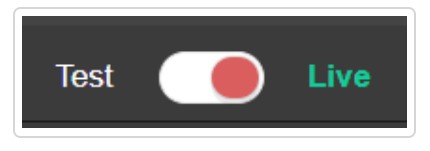
- Komoju にログインし上記のようにライブモードに切り替わっていることを確認し、左のメニューから、設定をクリックします

- このページで確認いただける「クライアントUUID」と「非公開鍵」をShopifyに設定いただきますので画面は閉じずに、置いておきます。
-
Shopify にログインし、画面左下の Settings (設定) > Payments (決済) を選択します。
-
 サポートされている決済方法>【決済方法を追加】を選択します。
サポートされている決済方法>【決済方法を追加】を選択します。

検索枠に「KOMOJU」を入力し、表示された選択肢の中から接続する決済をお選びください。

フォームが表示されるので、最初に確認いただいた Komoju の画面の情報を使って、以下の情報を設定します。
- Merchant UUID (クライアント UUID) に Liveモードの Komoju のクライアントUUID を入力します。
- Secret key (非公開鍵) に Liveモードの Komoju の非公開鍵 を入力します。
- 「テストモードを使用する」のチェックを外してください。
- 「KOMOJUを有効化する」クリック。
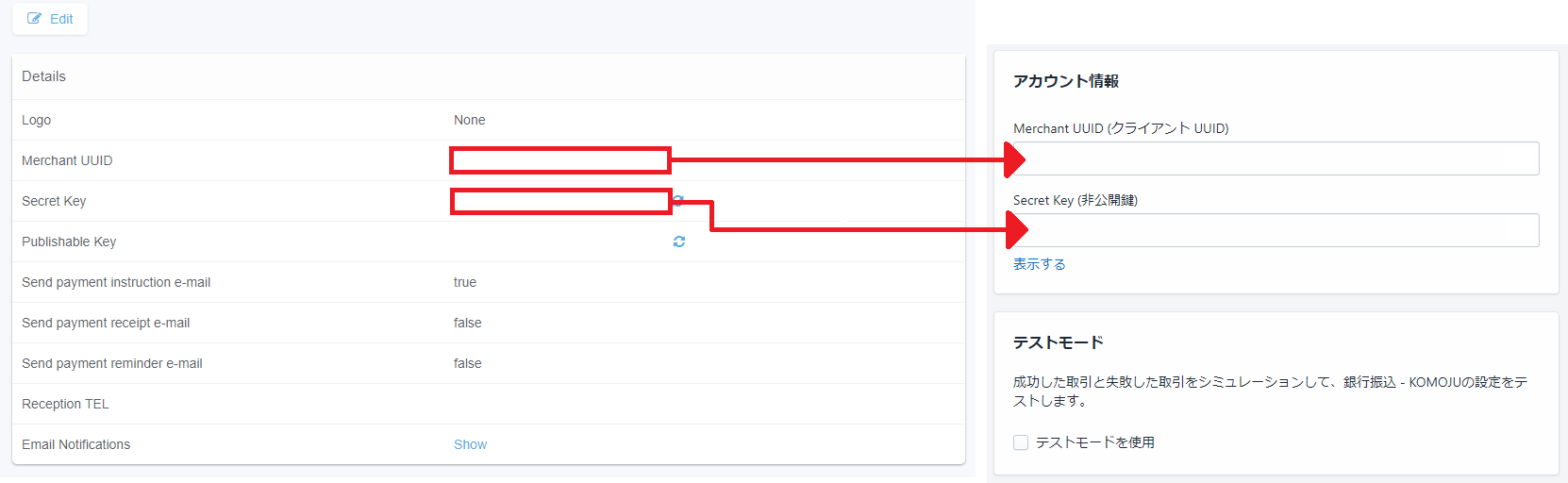
以上でLiveモードの設定が完了します。
上記設定が完了しますと、注文時の支払い方法選択画面にて設定した決済方法がお選びいただけるようになりますので、ショップの購入導線をご確認ください。


 サポートされている決済方法>【決済方法を追加】を選択します。
サポートされている決済方法>【決済方法を追加】を選択します。